设置“共享对外邮箱服务器”模式有两种方法。
方法一:
创建域名的时候,在“域名类型”组合框中选择“共享对外邮箱服务器” (如图 1-1)。
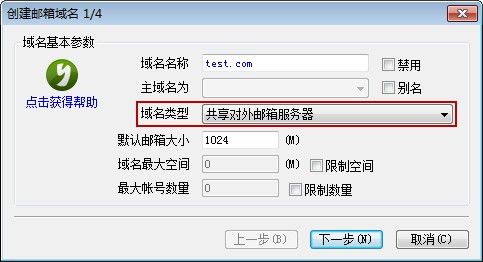
图 1‑1
方法二:
1) 在帐号列表中双击“邮箱域名”(如双击“yaozhi.com”邮箱域名)(如图 1‑2)。
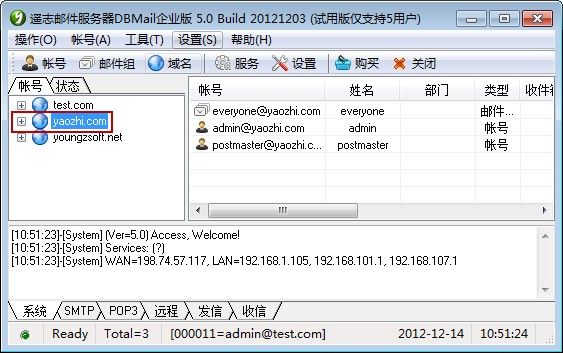
图 1‑2
2) 将弹出“域名参数”对话框,在“域名类型”组合框中选择“共享对外邮箱服务器”,再单击“确定”按钮就可以完成操作(如图 1‑3)。

图 1‑3
选择好“共享对外邮箱服务器”模式后,再创建经理对外帐号和员工本地帐号。
1.1 创建经理对外帐号
例如经理对外帐号为:salese@share.com。
1)创建帐号的过程中,在“帐号类型”组合框中选择“经理对外帐号”,其它步骤与创建帐号是一样的(如图 1-4)。(如果帐号已经创建好了,可以编辑这个帐号,再选择“经理对外帐号”)。

图 1‑4
2)在创建好经理对外帐号后,可以双击该帐号,进入“帐号”对话框,然后选中“更多规则”选项卡,在此可以设置经理帐号的邮件分发属性(如图 1-5)。
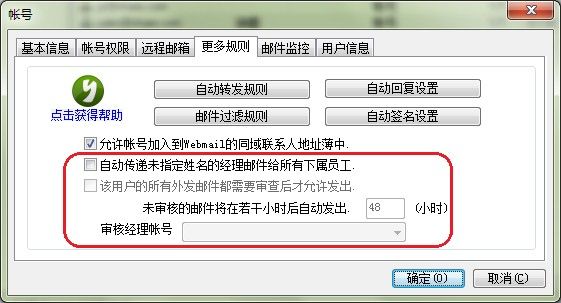
图 1-5
自动传递未指定姓名的经理邮件给所有下属员工:如果经理对外帐号收到的邮箱地址是“张三sales@share.com”,则邮箱地址是指定姓名的(“张三”),因此DBMail会自动传递邮件给张三。如果经理对外帐号收到的邮箱地址是“ sales@share.com”,这里没有指定姓名,那些此参数可以控制是否要将这封邮件自动分发给全部的“员工本地帐号”。
1.2 创建员工本地帐号
1) 在创建好经理对外帐号以后,就可以创建员工本地帐号了。
2) 创建帐号的过程中,在“帐号类型”组合框中选择“员工本地帐号”,然后在“所属经理”组合框中选择“经理对外帐号”(如sales@share.com)。其它的步骤与创建帐号是一样的(如图1-6)。
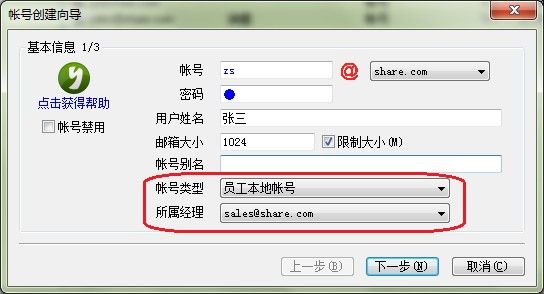
图 1-6
2)在创建好员工本地帐号后,可以双击这个帐号,进入“帐号”对话框,然后选中“更多规则”选项卡,在此设置本地员工帐号的相关审核参数(如图 1-7)。
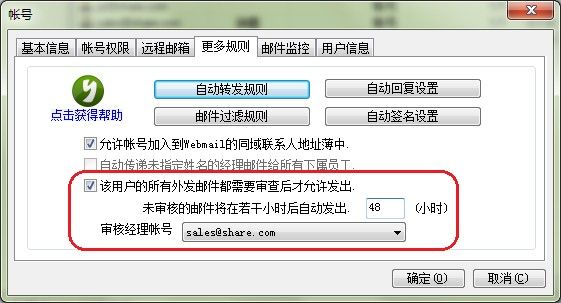
图 1-7
Ø 该用户的所有外发邮件都需要审查后才允许发出:选中以后,这个员工本地帐号的外发邮件需要进行审核,经过批准之后才能够发出。审核经理需要登录Webmail来完成审核处理。
Ø 未审核的邮件将在若干小时后自动发出:在编辑框中,如果输入数字“0”,这封邮件会一直为待审核状态;如果输入数字“48”,那么48小时后还未审核的邮件会自动发出。
Ø 审核经理帐号:审核经理与所属经理可以是同一个帐号,也可以是另外的经理帐号。审核经理登录Webmail后,就可以对外发邮件进行审核(如批准同意发出、拒绝并退信和拒绝后删信)。
通过以上的三个步骤后,您就可以应用共享邮件服务器模式了。这种应用不但可以帮助我们设置统一对外的邮箱帐号,还可以帮助我们审核邮件的内容,使企业在使用邮件系统收发邮件的过程中,不会有后顾之忧。

